18|场景联动:智能电灯如何感知光线?(上)
文章目录
你好,我是郭朝斌。
在上一讲,我们打造了自己的联网智能电灯,你可以通过手机小程序来控制它的打开和关闭,也就是实现远程控制。
其实,我们还可以进一步提高体验,让智能电灯可以基于环境的明暗来自动地打开和关闭。要做到这一点并不难,可以分为两个阶段,第一阶段是打造传感器设备来感知光照的强弱,判断出环境的明暗状态,第二阶段是创建一个场景联动,根据传感器的数值来控制智能电灯的状态。
这一讲,我先带你一步一步地实现第一阶段的工作。
第一步:通信技术
首先,我们为光照传感器设备选择通信技术。
因为光照传感器设备的部署位置比较灵活,不太可能像智能电灯一样连接房间里的电源线,所以我们要用一种比 Wi-Fi 功耗更低的通信技术。这样的话,就算使用电池供电,也可以长时间(一年以上)持续工作。
经过对比,我建议选择 BLE 低功耗蓝牙技术(关于通信技术的选择策略,你可以参考第 2 讲)。随着智能手机的发展,蓝牙早已成为手机标配的通信技术,蓝牙芯片和协议栈的成熟度非常高,而且在设备的供应链方面,蓝牙芯片可以选择的供应商也非常多。
不过在正式开发之前,我还得为你补充说明一些 BLE 的相关知识。
BLE 设备可以在 4 种模式下工作:
- 广播模式(Broadcaster),这里特指单纯的广播模式。这种模式下设备不可以被连接,只能够以一定的时间间隔把数据广播出来,供其他设备使用,比如手机扫描处理。蓝牙 Beacon 设备就是工作在这种模式。
- 从机模式(Peripheral),这种模式下设备仍然可以广播数据,同时也可以被连接。建立连接后,双方可以进行双向通信。比如你用手机连接一个具有蓝牙功能的体温计,这时体温计就是从机(Peripheral)。
- 主机模式(Central),这种模式下设备不进行广播,但是可以扫描周围的蓝牙广播包,发现其他设备,然后主动对这些设备发起连接。还是刚才那个例子,主动连接蓝牙体温计的手机就是主机(Central)角色。
- 观察者模式(Observer),这种模式下设备像主机模式一样,也不进行广播,而是扫描周围的蓝牙广播包,但是不同的地方是,它不会与从机设备建立连接。一般收集蓝牙设备广播包的网关就是在这种模式下工作的,它会将收集的广播数据通过网线、Wi-Fi 或者 4G 等蜂窝网络上传到云平台。
在这一讲中,我们打造的光照传感器只需要提供光照强度数据就行了,并不需要进行双向通信,所以我们可以定义设备在广播模式下工作。
第二步:选择开发板
那么光照传感器设备要选择什么开发板呢?
我们在上一讲打造的联网智能电灯中使用的 NodeMCU 是基于 ESP8266 芯片的,相信你也注意到了,这款芯片并不支持低功耗蓝牙。
好在市场上还有一款基于 ESP32 芯片的 NodeMCU 开发板。ESP32是乐鑫科技出品的另一款性能优良且满足低功耗的物联网芯片,它同时支持 Wi-Fi 和低功率蓝牙通信技术,还有丰富的 ADC 接口。
更重要的是,MicroPython 也支持 ESP32 芯片,这样我们就可以继续使用 Python 语言来开发了。
第三步:准备 MicroPython 环境
接下来,我们就在 NodeMCU(ESP32)上安装 MicroPython 固件,准备 Python 程序的运行环境。
MicroPython 官网已经为我们准备了编译好的固件文件,这省掉了我们在电脑上进行交叉编译的工作。你可以从这个链接 中选择“Firmware with ESP-IDF v3.x”下面的“GENERIC”类别,直接下载最新版本的固件文件到电脑中。
然后,我们使用一根 USB 数据线,将 NodeMCU 开发板和电脑连接起来。USB 数据线仍然选择一头是 USB-A 接口、另一头是 Micro-USB 接口,并且支持数据传输的完整线缆。具体细节,你可以再回顾第 16 讲中的相关内容。
我们使用 esptool 工具把这个固件烧录到 NodeMCU 开发板上。先在电脑终端上输入下面的命令,清空一下 NodeMCU 的 Flash 存储芯片。
esptool.py –chip esp32 –port /dev/cu.usbserial-0001 erase_flash
你可以从命令里看到,和之前智能电灯用的命令相比,这里增加了芯片信息“esp32”。另外,“–port”后面的串口设备名称,需要你替换为自己电脑上对应的名称。
成功擦除 Flash 之后,就执行下面的命令,将固件写入 Flash 芯片。
esptool.py –chip esp32 –port /dev/cu.usbserial-0001 –baud 460800 write_flash -z 0x1000 esp32-idf3-20200902-v1.13.bin
这时,我们使用电脑上的终端模拟器软件,比如 SecureCRT,通过串口协议连接上开发板,注意波特率(Baud rate)设置为 115200。
然后你应该就能看到下图所示的内容,并且可以进行交互。
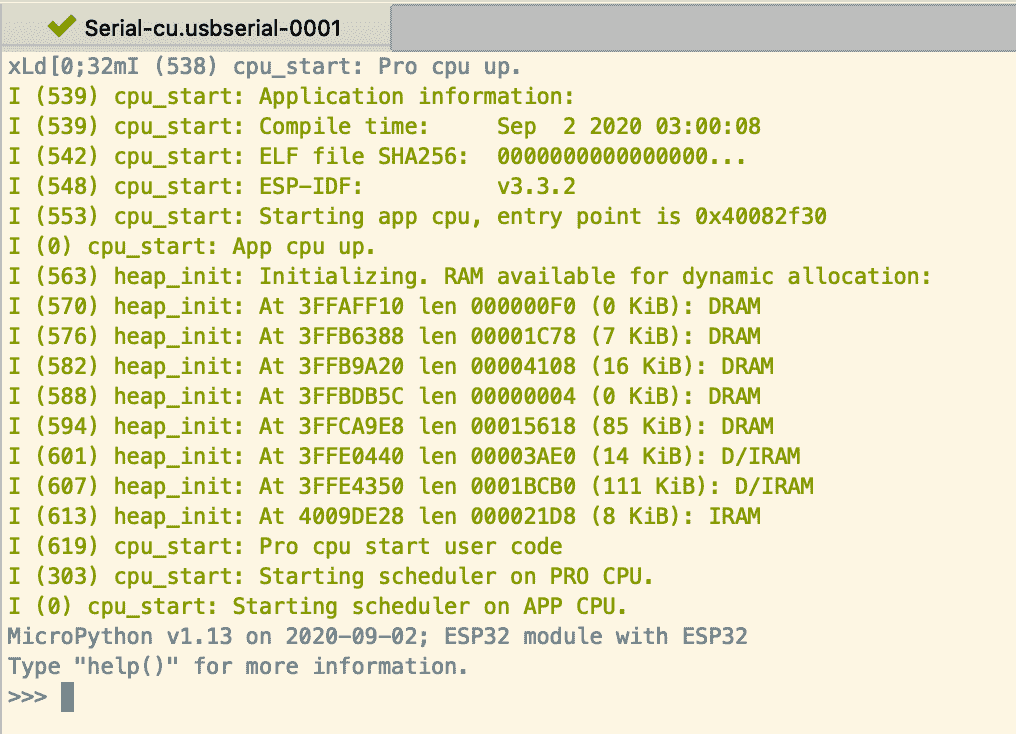
第四步:搭建光照传感器硬件电路
现在,我们开始基于 NodeMCU 搭建光照传感器的硬件电路。
首先,我们要准备好实验的材料:
- NodeMCU(ESP32)开发板一个。注意区分芯片的具体型号。
- 光照传感器模块一个
- 杜邦线 / 跳线若干个
- 面包板一个
然后,你可以按照我画的连线图来搭建出自己的电路。跟联网智能电灯的电路比起来,这个还是非常简单的。
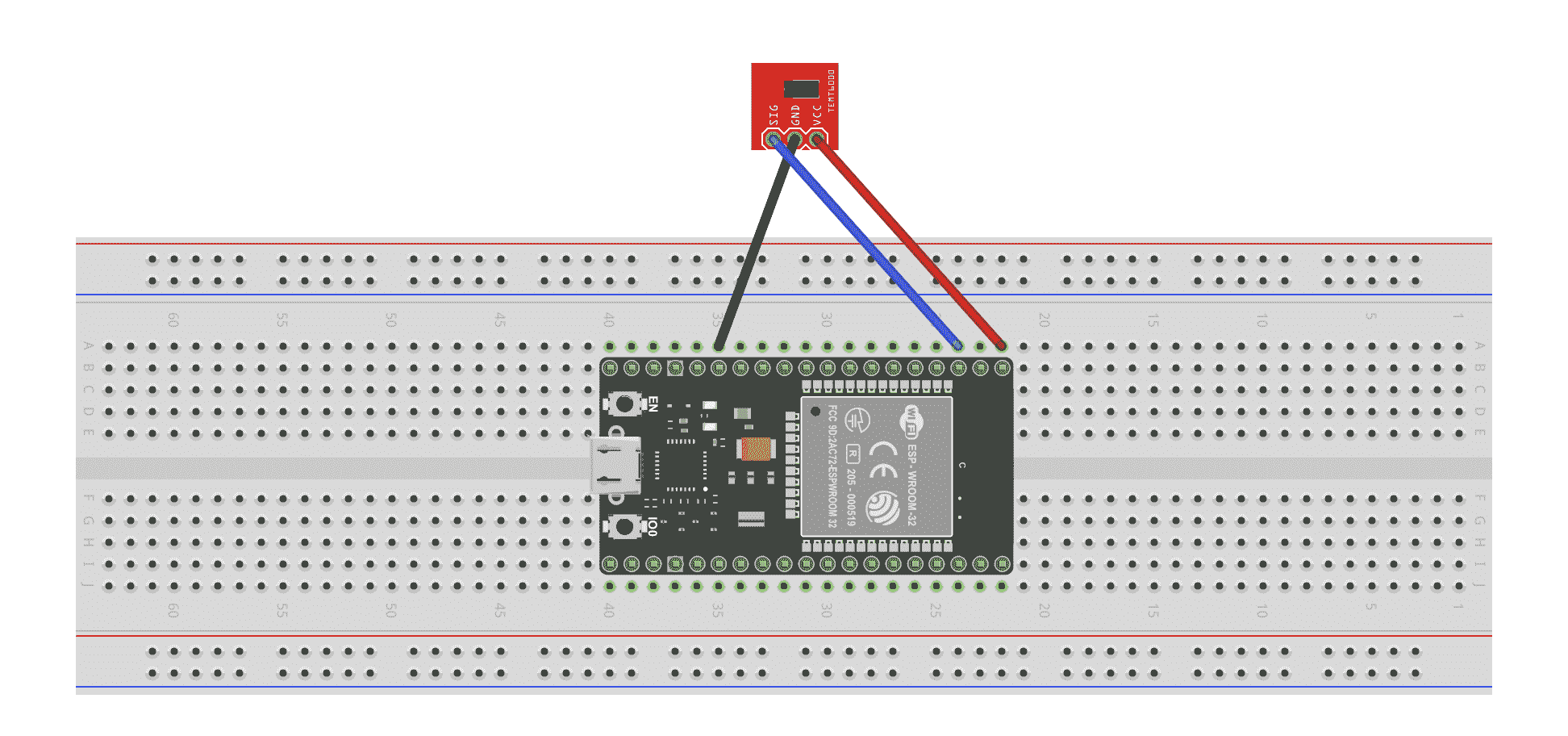
这里说明一下,在我的电路图中,光照传感器模块从左到右,管脚分别是光强度模拟信号输出管脚、电源地 GND 和电源正 VCC 管脚。你需要根据自己的传感器模块调整具体的连线。
我选择的是基于 PT550 环保型光敏二极管的光照传感器元器件,它的灵敏度更高,测量范围是 0Lux~6000Lux。
Lux(勒克斯)是光照强度的单位,它和另一个概念 Lumens(流明)是不同的。Lumens 是指一个光源(比如电灯、投影仪)发出的光能力的总量,而 Lux 是指空间内一个位置接收到的光照的强度。
这个元器件通过信号管脚输出模拟量,我们读取 NodeMCU ESP32 的 ADC 模数转换器(ADC0,对应 GPIO36)的数值,就可以得到光照强度。这个数值越大,表示光照强度越大。
因为 ADC 支持的最大位数是 12bit,所以这个数值范围是 0~4095 之间。这里我们粗略地按照线性关系做一个转换。具体计算过程,你可以参考下面的代码:
from machine import ADC
from machine import Pin
class LightSensor():
def __init__(self, pin):
self.light = ADC(Pin(pin))
def value(self):
value = self.light.read()
print("Light ADC value:",value)
return int(value/4095*6000)
第五步:编写蓝牙程序
NodeMCU ESP32 的固件已经集成了 BLE 的功能,我们可以直接在这个基础上进行软件的开发。这里我们需要给广播包数据定义一定的格式,让其他设备可以顺利地解析使用扫描到的数据。
那么怎么定义蓝牙广播包的格式呢?我们可以使用小米制定的MiBeacon蓝牙协议。
MiBeacon 蓝牙协议的广播包格式是基于 BLE 的 GAP(Generic Access Profile)制定的。GAP 控制了蓝牙的广播和连接,也就是控制了设备如何被发现,以及如何交互。
具体来说,GAP 定义了两种方式来让设备广播数据:
一个是广播数据(Advertising Data payload),这个是必须的,数据长度是 31 个字节;
另一个是扫描回复数据(Scan Response payload),它基于蓝牙主机设备(比如手机)发出的扫描请求(Scan Request)来回复一些额外的信息。数据长度和广播数据一样。
(注意,蓝牙 5.0 中有扩展的广播数据,数据长度等特性与此不同,但这里不涉及,所以不再介绍。)
所以,只要含有以下指定信息的广播报文,就可以认为是符合 MiBeacon 蓝牙协议的。
- Advertising Data 中 Service Data (0x16) 含有 Mi Service UUID 的广播包,UUID 是 0xFE95。
- Scan Response 中 Manufacturer Specific Data (0xFF) 含有小米公司识别码的广播包,识别码 ID 是 0x038F。
其中,无论是在 Advertising Data 中,还是 Scan Response 中,均采用统一格式定义。
具体的广播报文格式定义,你可以参考下面的表格。
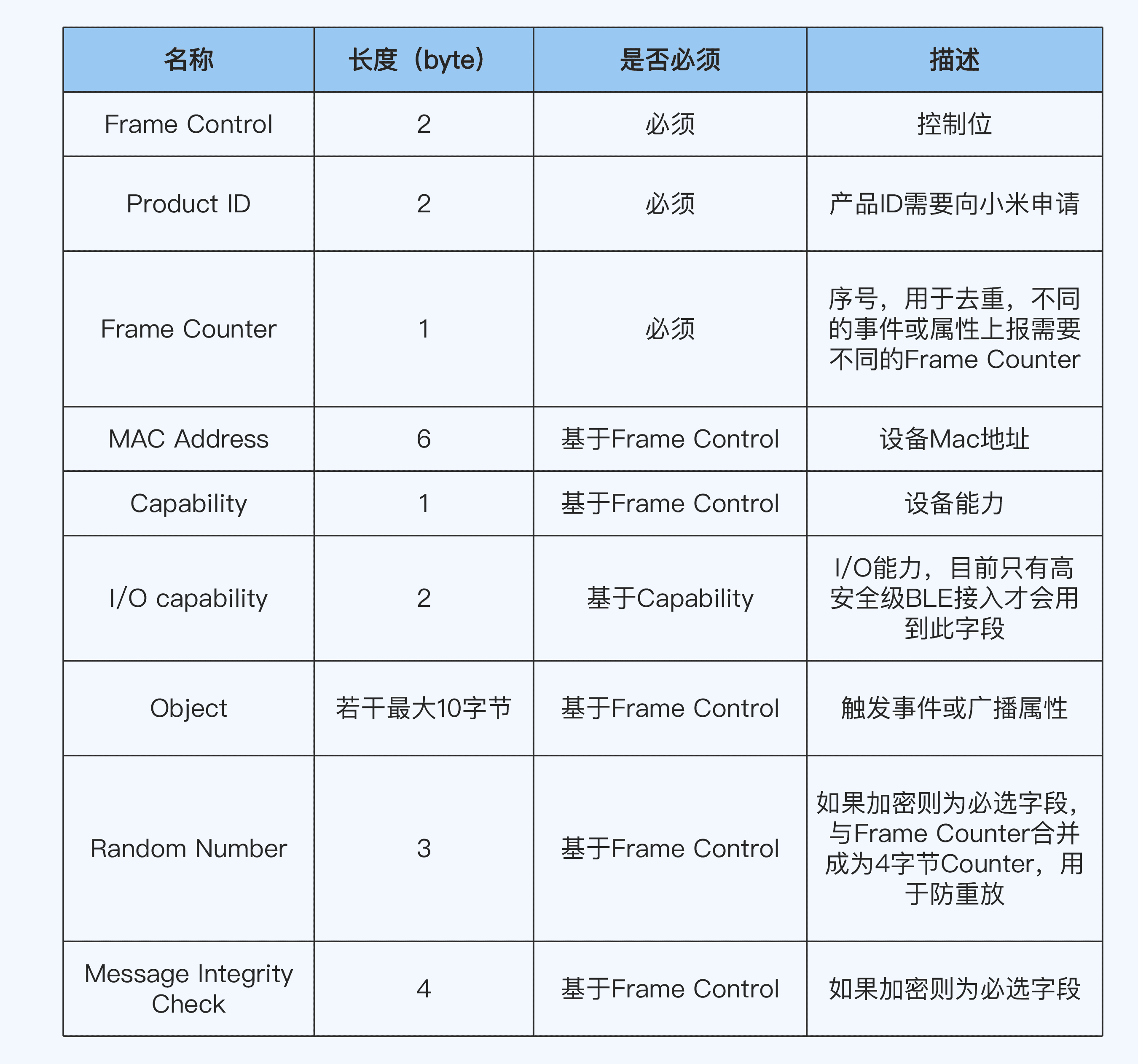
因为我们要为光照传感器增加广播光照强度数据的能力,所以主要关注Object 的定义。Object 分为属性和事件两种,具体定义了设备数据的含义,比如体温计的温度、土壤的湿度等,数据格式如下表所示:
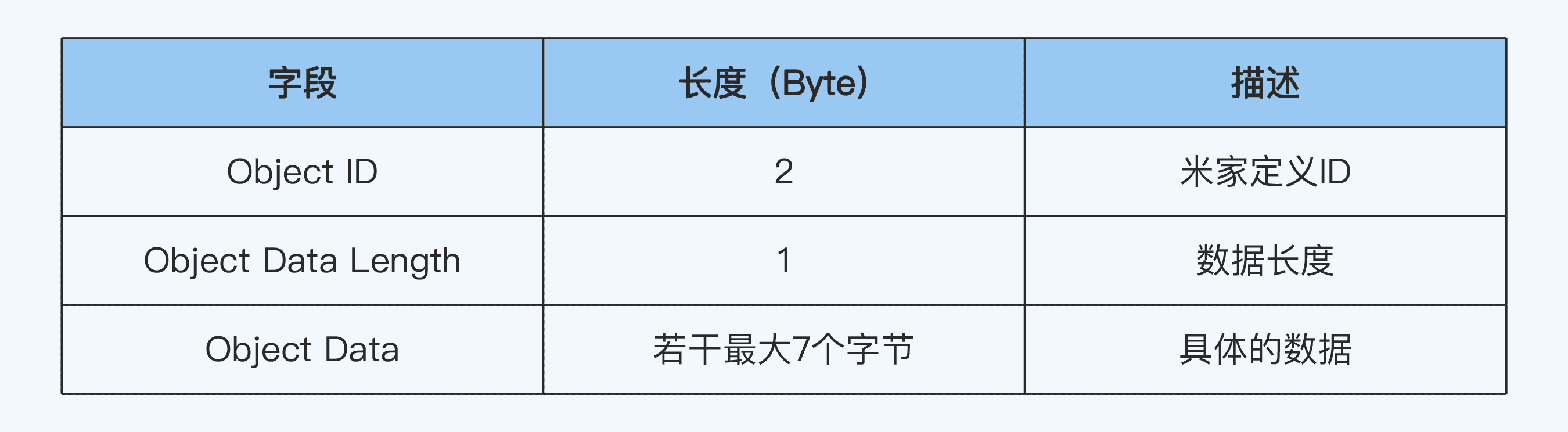
按照 MiBeacon 的定义,光照传感器的 Object ID 是 0x1007,数据长度 3 个字节,数值范围是 0~120000 之间。
我将代码贴在下面,供你参考。
#File:ble_lightsensor.py
import bluetooth
import struct
import time
from ble_advertising import advertising_payload
from micropython import const
_IRQ_CENTRAL_CONNECT = const(1)
_IRQ_CENTRAL_DISCONNECT = const(2)
_IRQ_GATTS_INDICATE_DONE = const(20)
_FLAG_READ = const(0x0002)
_FLAG_NOTIFY = const(0x0010)
_ADV_SERVICE_DATA_UUID = 0xFE95
_SERVICE_UUID_ENV_SENSE = 0x181A
_CHAR_UUID_AMBIENT_LIGHT = ‘FEC66B35-937E-4938-9F8D-6E44BBD533EE’
Service environmental sensing
_ENV_SENSE_UUID = bluetooth.UUID(_SERVICE_UUID_ENV_SENSE)
Characteristic ambient light density
_AMBIENT_LIGHT_CHAR = (
bluetooth.UUID(_CHAR_UUID_AMBIENT_LIGHT),
_FLAG_READ | _FLAG_NOTIFY ,
)
_ENV_SENSE_SERVICE = (
_ENV_SENSE_UUID,
(_AMBIENT_LIGHT_CHAR,),
)
https://specificationrefs.bluetooth.com/assigned-values/Appearance%20Values.pdf
_ADV_APPEARANCE_GENERIC_AMBIENT_LIGHT = const(1344)
class BLELightSensor:
def init(self, ble, name=‘Nodemcu’):
self._ble = ble
self._ble.active(True)
self._ble.irq(self._irq)
((self._handle,),) = self._ble.gatts_register_services((_ENV_SENSE_SERVICE,))
self._connections = set()
time.sleep_ms(500)
self._payload = advertising_payload(
name=name, services=[_ENV_SENSE_UUID], appearance=_ADV_APPEARANCE_GENERIC_AMBIENT_LIGHT
)
self._sd_adv = None
self._advertise()
def _irq(self, event, data):
# Track connections so we can send notifications.
if event == _IRQ_CENTRAL_CONNECT:
conn_handle, _, _ = data
self._connections.add(conn_handle)
elif event == _IRQ_CENTRAL_DISCONNECT:
conn_handle, _, _ = data
self._connections.remove(conn_handle)
# Start advertising again to allow a new connection.
self._advertise()
elif event == _IRQ_GATTS_INDICATE_DONE:
conn_handle, value_handle, status = data
def set_light(self, light_den, notify=False):
self._ble.gatts_write(self._handle, struct.pack("!h", int(light_den)))
self._sd_adv = self.build_mi_sdadv(light_den)
self._advertise()
if notify:
for conn_handle in self._connections:
if notify:
# Notify connected centrals.
self._ble.gatts_notify(conn_handle, self._handle)
def build_mi_sdadv(self, density):
uuid = 0xFE95
fc = 0x0010
pid = 0x0002
fcnt = 0x01
mac = self._ble.config('mac')
objid = 0x1007
objlen = 0x03
objval = density
service_data = struct.pack("<3HB",uuid,fc,pid,fcnt)+mac+struct.pack("<H2BH",objid,objlen,0,objval)
print("Service Data:",service_data)
return advertising_payload(service_data=service_data)
def _advertise(self, interval_us=500000):
self._ble.gap_advertise(interval_us, adv_data=self._payload)
time.sleep_ms(100)
print("sd_adv",self._sd_adv)
if self._sd_adv is not None:
print("sdddd_adv",self._sd_adv)
self._ble.gap_advertise(interval_us, adv_data=self._sd_adv)
#File: main.py
from ble_lightsensor import BLELightSensor
from lightsensor import LightSensor
import time
import bluetooth
def main():
ble = bluetooth.BLE()
ble.active(True)
ble_light = BLELightSensor(ble)
light = LightSensor(36)
light_density = light.value()
i = 0
while True:
# Write every second, notify every 10 seconds.
i = (i + 1) % 10
ble_light.set_light(light_density, notify=i == 0)
print("Light Lux:", light_density)
light_density = light.value()
time.sleep_ms(1000)
if name == “main”:
main()
第六步:验证光照传感器
到这里,我们已经完成了光照传感器设备的开发工作。那么怎么验证设备有没有正常工作呢?
我们可以通过手机上的蓝牙调试软件来扫描周围蓝牙设备,查看设备有没有蓝牙广播包输出,能不能跟手机正常交互。常用的软件有 LightBlue、nRFConnect 和 BLEScanner,选择其中一个就行了。
比如我选择的是 nRF Connect,打开之后,它会自动扫描周围的蓝牙广播包,将发现的设备以列表的形式展示。
如果周围蓝牙设备很多的话,为了方便发现自己的开发板,你可以点击列表上方的“No Filter”,选择将“Max.RSSI”打开。拖动其中的滑竿到合适的值,比如 -50dBm,就可以过滤掉蓝牙信号强度比较弱(一般也是比较远)的设备。

下面是我的手机扫描到的基于 NodeMCU 开发板的蓝牙设备。
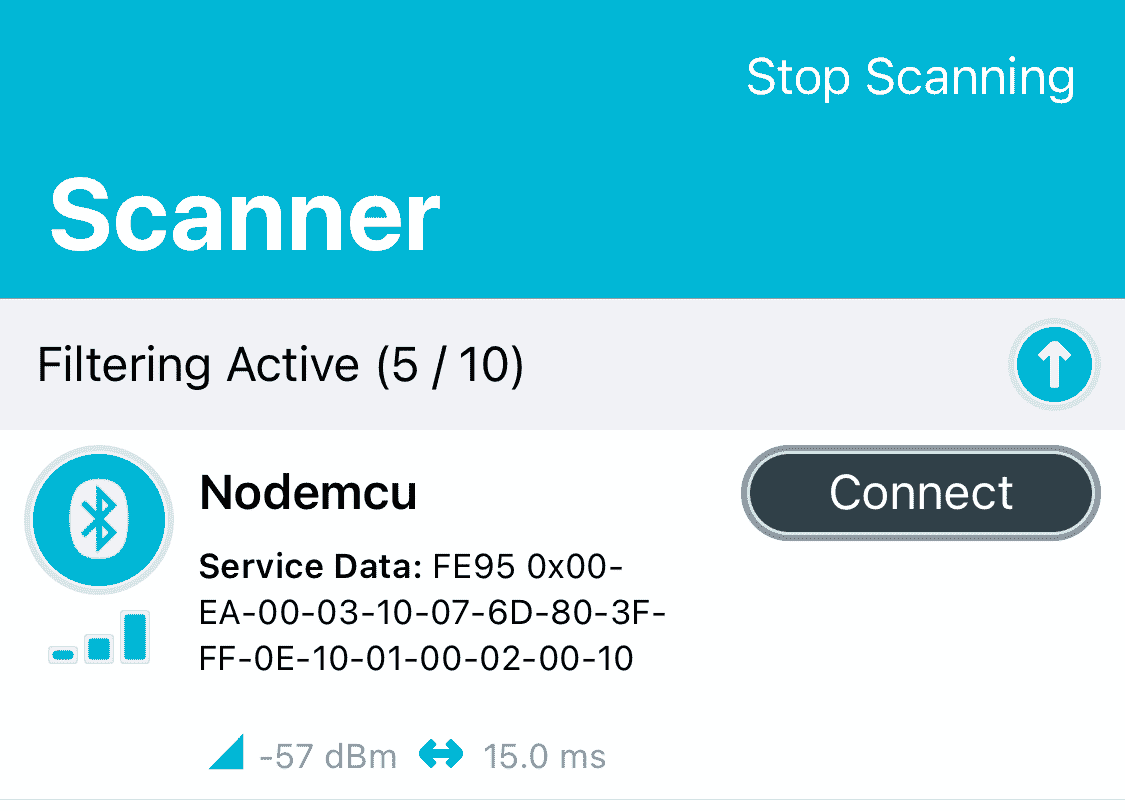
其中名称 Nodemcu 下面的就是广播包的具体数据。
到这里,我们就完成了光照传感器设备的开发工作。
小结
总结一下,在这一讲中,我介绍了光照传感器的开发过程,并且补充了低功耗蓝牙技术的相关知识。下面,我们回顾以下重点:
- 对于无法连接电源线、需要灵活放置甚至经常移动的设备,低功耗蓝牙技术是合适的通信技术选择。
- MiBeacon 协议的广播包定义是基于 BLE 的 GAP(Generic Access Profile)制定的,主要有广播数据(Advertising Data)和扫描回复数据(Scan Response)两种。其中广播数据中 Service Data 的 UUID 是 0xFE95,扫描回复数据中 Manufacturer Specific Data 的厂家识别码是 0x038F。
- 在日常的蓝牙设备开发工作中,我们经常需要调试、测试蓝牙功能,这时你可以使用手机上的蓝牙调试软件来验证,比如 LightBlue、nRFConnect 和 BLEScanner 等。
不过,准备好光照传感器设备只是第一步,为了实现光照传感器和智能电灯的联动,我们还需要将光照传感器接入网络。这就需要借助蓝牙网关设备了,在下一讲中,我将基于树莓派讲解网关设备的开发过程。
思考题
最后,给你留一个思考题吧。
在这一讲的开头,我提到蓝牙设备除了广播数据的能力,还可以连接进行交互。在我提供的代码中其实也包含了一个可供连接获取数据的 Service 和 Characteristic,你发现了吗?你知道这些是基于低功耗蓝牙中的什么 Profile 协议吗?
欢迎你在留言区写下自己的答案和我交流一下,也欢迎你将这一讲分享给你的朋友,一起讨论学习。
文章作者 anonymous
上次更新 2024-01-05